完美光驱修复
- 格式:doc
- 大小:24.00 KB
- 文档页数:1
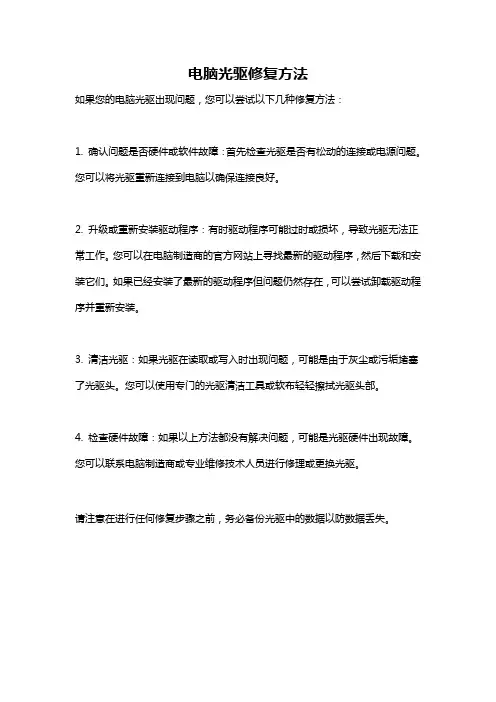
电脑光驱修复方法
如果您的电脑光驱出现问题,您可以尝试以下几种修复方法:
1. 确认问题是否硬件或软件故障:首先检查光驱是否有松动的连接或电源问题。
您可以将光驱重新连接到电脑以确保连接良好。
2. 升级或重新安装驱动程序:有时驱动程序可能过时或损坏,导致光驱无法正常工作。
您可以在电脑制造商的官方网站上寻找最新的驱动程序,然后下载和安装它们。
如果已经安装了最新的驱动程序但问题仍然存在,可以尝试卸载驱动程序并重新安装。
3. 清洁光驱:如果光驱在读取或写入时出现问题,可能是由于灰尘或污垢堵塞了光驱头。
您可以使用专门的光驱清洁工具或软布轻轻擦拭光驱头部。
4. 检查硬件故障:如果以上方法都没有解决问题,可能是光驱硬件出现故障。
您可以联系电脑制造商或专业维修技术人员进行修理或更换光驱。
请注意在进行任何修复步骤之前,务必备份光驱中的数据以防数据丢失。

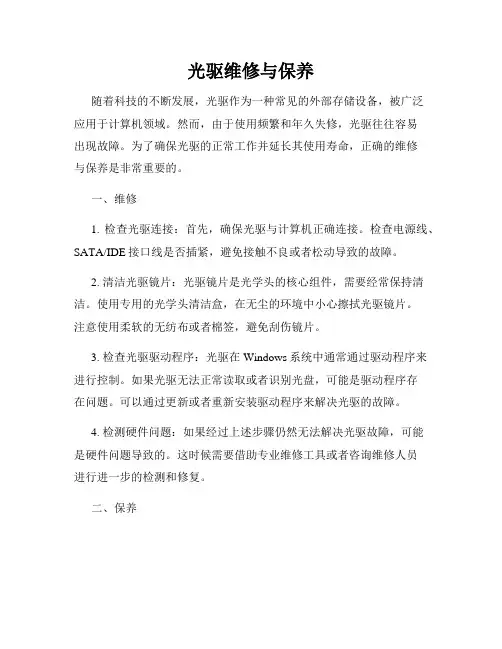
光驱维修与保养随着科技的不断发展,光驱作为一种常见的外部存储设备,被广泛应用于计算机领域。
然而,由于使用频繁和年久失修,光驱往往容易出现故障。
为了确保光驱的正常工作并延长其使用寿命,正确的维修与保养是非常重要的。
一、维修1. 检查光驱连接:首先,确保光驱与计算机正确连接。
检查电源线、SATA/IDE接口线是否插紧,避免接触不良或者松动导致的故障。
2. 清洁光驱镜片:光驱镜片是光学头的核心组件,需要经常保持清洁。
使用专用的光学头清洁盒,在无尘的环境中小心擦拭光驱镜片。
注意使用柔软的无纺布或者棉签,避免刮伤镜片。
3. 检查光驱驱动程序:光驱在Windows系统中通常通过驱动程序来进行控制。
如果光驱无法正常读取或者识别光盘,可能是驱动程序存在问题。
可以通过更新或者重新安装驱动程序来解决光驱的故障。
4. 检测硬件问题:如果经过上述步骤仍然无法解决光驱故障,可能是硬件问题导致的。
这时候需要借助专业维修工具或者咨询维修人员进行进一步的检测和修复。
二、保养1. 避免过度使用光驱:光驱所使用的光学元件较为脆弱,使用时间过长可能会加速损坏。
在使用光驱的过程中,尽量避免长时间连续使用,给光驱适当的休息时间。
2. 避免高温环境:高温会对光驱产生一定的损害。
因此,在使用过程中要尽量避免将光驱暴露在高温的环境中,确保光驱处于适宜的工作温度范围内。
3. 定期清理光驱周围环境:光驱周围的灰尘和杂物会阻塞散热孔,导致光驱温度升高,影响正常工作。
定期清理光驱周围的灰尘和杂物,保持通风畅通。
4. 妥善存放光盘:使用过的光盘应当放回光盘盒中,避免长时间暴露在灰尘和阳光下。
同时,要注意光盘表面的划伤和污染,避免影响光驱的读取效果。
保养光驱不仅可以提高其使用寿命,还可以保证数据的安全和准确性。
希望上述维修与保养措施能够帮助您解决光驱故障并延长其使用寿命。
如若问题仍然存在,建议及时咨询专业人士或者送修相关维修中心。

笔记本光驱维修简单方法 : 笔记本维修笔记本光驱维修――机械驱动部分。
笔记本光驱维修――激光头组件。
笔记本光驱故障主要自这两个部位(笔记本光驱)。
一、驱动机械部分主要由3个小电机为中心组成:碟片加载机构由控制进、出盒仓(加载)的电机组成,主要完成光盘进盒(加载)和出盒(卸载);激光头进给机构由进给电机驱动,完成激光头沿光盘的半径方向由内向外或由外向内平滑移动,以快速读取光盘数据;主轴旋转机构主要由主轴电机驱动完成光盘旋转,一般采用DD控制方式,即光盘的转轴就是主轴电机的转轴。
二、激光头组件各种光驱最重要也是最脆弱的部件,主要种类有单光束激光头、三(多)光束激光头、全息激光头等几类。
它实际是一个整体,普通单光束激光头主要由半导体激光器、半透棱镜/准直透镜、光敏检测器和促动器等零部件构成。
光驱常见故障解析光驱最常见的故障是机械故障,其次才是电路方面故障,而且电路故障中由用户调整不当引起的故障要比元器件损坏的故障多得多,所以在拆解或维护光驱设备时不要随便调整光驱内部各种电位器光驱常见故障主要有三类:操作故障、偶然性故障和必然性故障。
1、操作故障例如驱动出错或安装不正确造成在Windows或DOS中找不到光驱;光驱连接线或跳线错误使光驱不能使用;CD 线没连接好无法听CD;光驱未正确放置在拖盘上造成光驱不读盘;光盘变形或脏污造成画面不清晰或停顿或马赛克现象严重;拆卸不当造成光驱内部各种连线断裂或松脱而引起故障等。
2、偶然性故障光驱随机发生的故障,如机内集成电路,电容,电阻,晶体管等元器件早期失效或突然性损坏,或一些运动频繁的机械零部件突然损坏,这类故障虽不多见,但必须经过维修及更换才能将故障排除,所以偶然性故障又被称为"真"故障。
3、必然性故障光驱在使用一段时间后必然发生的故障,主要有:激光二极管老化,读碟时间变长甚至不能读碟;激光头组件中光学镜头脏污/性能变差等,造成音频/视频失真或死机;机械传动机构因磨损、变形、松脱而引起故障。
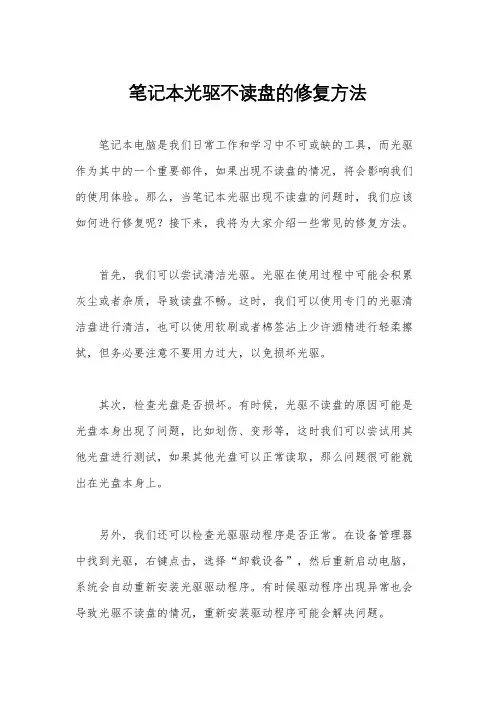
笔记本光驱不读盘的修复方法笔记本电脑是我们日常工作和学习中不可或缺的工具,而光驱作为其中的一个重要部件,如果出现不读盘的情况,将会影响我们的使用体验。
那么,当笔记本光驱出现不读盘的问题时,我们应该如何进行修复呢?接下来,我将为大家介绍一些常见的修复方法。
首先,我们可以尝试清洁光驱。
光驱在使用过程中可能会积累灰尘或者杂质,导致读盘不畅。
这时,我们可以使用专门的光驱清洁盘进行清洁,也可以使用软刷或者棉签沾上少许酒精进行轻柔擦拭,但务必要注意不要用力过大,以免损坏光驱。
其次,检查光盘是否损坏。
有时候,光驱不读盘的原因可能是光盘本身出现了问题,比如划伤、变形等,这时我们可以尝试用其他光盘进行测试,如果其他光盘可以正常读取,那么问题很可能就出在光盘本身上。
另外,我们还可以检查光驱驱动程序是否正常。
在设备管理器中找到光驱,右键点击,选择“卸载设备”,然后重新启动电脑,系统会自动重新安装光驱驱动程序。
有时候驱动程序出现异常也会导致光驱不读盘的情况,重新安装驱动程序可能会解决问题。
此外,我们还可以在BIOS中检查光驱设置。
有时候,光驱的读盘功能可能被关闭了,我们可以进入BIOS界面,找到光驱设置,确认其是否为“Enabled”状态,如果不是,将其设置为“Enabled”。
最后,如果以上方法都无法解决问题,那么很可能是光驱硬件出现了故障,这时建议及时联系售后服务或者专业维修人员进行检修。
总的来说,笔记本光驱不读盘的问题可能是由多种原因引起的,我们可以通过清洁光驱、检查光盘、驱动程序和BIOS设置等方法来尝试解决。
希望本文介绍的方法能够帮助大家顺利解决笔记本光驱不读盘的问题,让我们的电脑恢复正常使用。

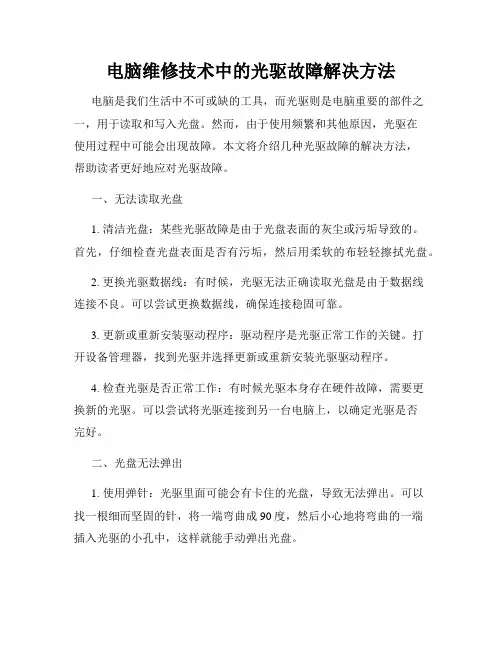
电脑维修技术中的光驱故障解决方法电脑是我们生活中不可或缺的工具,而光驱则是电脑重要的部件之一,用于读取和写入光盘。
然而,由于使用频繁和其他原因,光驱在使用过程中可能会出现故障。
本文将介绍几种光驱故障的解决方法,帮助读者更好地应对光驱故障。
一、无法读取光盘1. 清洁光盘:某些光驱故障是由于光盘表面的灰尘或污垢导致的。
首先,仔细检查光盘表面是否有污垢,然后用柔软的布轻轻擦拭光盘。
2. 更换光驱数据线:有时候,光驱无法正确读取光盘是由于数据线连接不良。
可以尝试更换数据线,确保连接稳固可靠。
3. 更新或重新安装驱动程序:驱动程序是光驱正常工作的关键。
打开设备管理器,找到光驱并选择更新或重新安装光驱驱动程序。
4. 检查光驱是否正常工作:有时候光驱本身存在硬件故障,需要更换新的光驱。
可以尝试将光驱连接到另一台电脑上,以确定光驱是否完好。
二、光盘无法弹出1. 使用弹针:光驱里面可能会有卡住的光盘,导致无法弹出。
可以找一根细而坚固的针,将一端弯曲成90度,然后小心地将弯曲的一端插入光驱的小孔中,这样就能手动弹出光盘。
2. 检查光驱电源:有时候光驱的电源连接不正常,也会导致无法弹出光盘。
确保光驱的电源线连接正确并固定牢靠。
3. 重启电脑:有时候光驱故障是由于软件冲突或系统错误导致的。
可以尝试重启电脑,重新初始化光驱。
三、光驱噪音过大1. 清洁光驱:光驱内部的灰尘或污垢可能会导致噪音增加。
可以用小刷子或压缩空气清洁光驱内部,确保不会损坏光驱各部件。
2. 更换光驱:如果光驱噪音仍然很大,可能是由于硬件故障引起的。
这种情况下,建议更换新的光驱以解决问题。
综上所述,光驱是电脑中的重要组成部分,而光驱故障可能会给我们的日常使用带来不便。
本文提供了几种常见的光驱故障解决方法,希望能够帮助读者更好地应对光驱故障,并确保光驱正常工作。
同时,为了延长光驱的寿命,在使用过程中应当注意保持良好的使用习惯,避免不当使用和外力撞击。

光盘修复方法
嘿,朋友们!今天咱就来聊聊光盘修复那些事儿。
你想想看,家里是不是有那么几张光盘,可能是你小时候爱看的动画片,或者是有着珍贵回忆的家庭录像。
可时间一长啊,它们就好像生了病似的,不是这儿有点划痕,就是那儿有点磨损,播放起来老是卡壳,让人着急上火呀!
那咱就得想法子给它们治治病不是?首先呢,你得找个干净的、柔软的布,就像给小婴儿擦脸那样,轻轻地把光盘表面的灰尘啊、污渍啊给擦掉。
这就好比给病人先洗个澡,让它清清爽爽的。
要是光盘上有那些浅浅的划痕,咱可以用点牙膏试试。
对,就是你每天刷牙用的牙膏。
把牙膏挤在光盘上,然后用柔软的布按照一个方向轻轻地擦,就像给它做个按摩一样。
擦一会儿后,再用清水冲洗干净,晾干。
你别说,这招还挺管用,就像给光盘吃了颗灵丹妙药。
要是遇到比较深的划痕,那可就得动点真功夫了。
可以用专门的光盘修复剂,就好像是给光盘请了个私人医生。
把修复剂均匀地涂在光盘上,然后按照说明操作。
这可不能马虎,得像对待宝贝一样小心翼翼。
还有啊,平时咱们可得好好爱护这些光盘。
别把它们随手乱扔,也别让它们和那些尖锐的东西待在一起,不然它们可就遭罪了呀!就像人一样,你得给它一个舒适的环境,它才能健健康康的呀。
你想想,如果能把那些看起来已经没救了的光盘给修好,重新播放出清晰的画面和声音,那该是多么让人开心的一件事啊!那感觉,就好像找回了失去已久的宝贝一样。
所以啊,别轻易放弃那些有划痕的光盘,动动手,试试这些方法,说不定就能让它们重焕生机呢!让我们一起努力,让这些光盘继续为我们带来美好的回忆和欢乐吧!怎么样,还不赶紧去试试?。
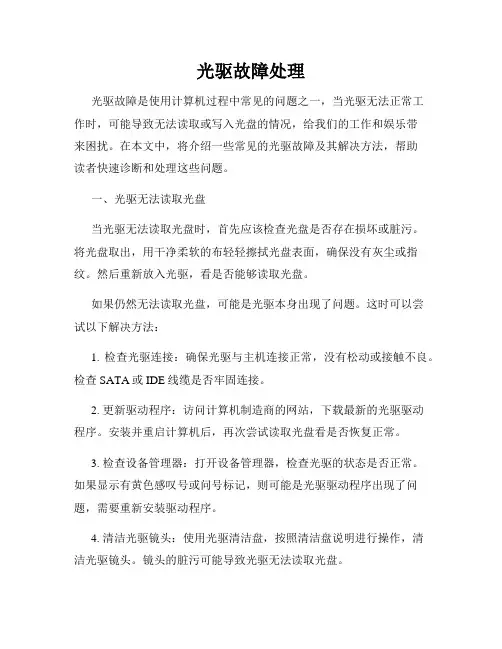
光驱故障处理光驱故障是使用计算机过程中常见的问题之一,当光驱无法正常工作时,可能导致无法读取或写入光盘的情况,给我们的工作和娱乐带来困扰。
在本文中,将介绍一些常见的光驱故障及其解决方法,帮助读者快速诊断和处理这些问题。
一、光驱无法读取光盘当光驱无法读取光盘时,首先应该检查光盘是否存在损坏或脏污。
将光盘取出,用干净柔软的布轻轻擦拭光盘表面,确保没有灰尘或指纹。
然后重新放入光驱,看是否能够读取光盘。
如果仍然无法读取光盘,可能是光驱本身出现了问题。
这时可以尝试以下解决方法:1. 检查光驱连接:确保光驱与主机连接正常,没有松动或接触不良。
检查SATA或IDE线缆是否牢固连接。
2. 更新驱动程序:访问计算机制造商的网站,下载最新的光驱驱动程序。
安装并重启计算机后,再次尝试读取光盘看是否恢复正常。
3. 检查设备管理器:打开设备管理器,检查光驱的状态是否正常。
如果显示有黄色感叹号或问号标记,则可能是光驱驱动程序出现了问题,需要重新安装驱动程序。
4. 清洁光驱镜头:使用光驱清洁盘,按照清洁盘说明进行操作,清洁光驱镜头。
镜头的脏污可能导致光驱无法读取光盘。
二、光盘无法正常写入当光驱无法正常写入光盘时,可能是以下问题导致的:1. 光盘写入速度过高:如果将写入速度设置得过高,光驱可能无法正常写入光盘。
在写入光盘前,确保将写入速度设置在合适范围内,一般选择较低的速度可以提高写入的成功率。
2. 光盘质量不佳:有些低质量的光盘可能无法被光驱正常写入。
尝试使用其他品牌或质量更好的光盘进行写入。
3. 重新格式化光盘:如果光盘已经被格式化过多次,可能导致光驱无法正常写入。
尝试重新格式化光盘后再次进行写入操作。
4. 替换光驱:如果以上方法都无法解决问题,可能是光驱本身出现故障。
考虑将光驱更换为新的光驱,确保能够正常写入光盘。
三、其他常见问题及解决方法1. 光驱无法打开:首先检查电源是否连接正常,然后尝试按下光驱前面板上的开关按钮,看是否能够打开光驱。
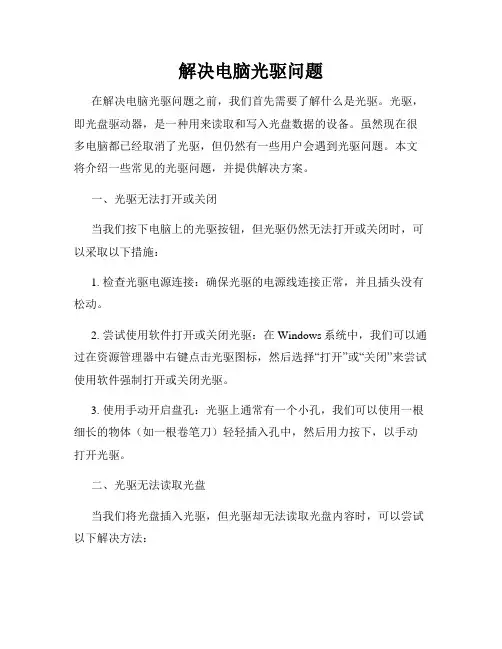
解决电脑光驱问题在解决电脑光驱问题之前,我们首先需要了解什么是光驱。
光驱,即光盘驱动器,是一种用来读取和写入光盘数据的设备。
虽然现在很多电脑都已经取消了光驱,但仍然有一些用户会遇到光驱问题。
本文将介绍一些常见的光驱问题,并提供解决方案。
一、光驱无法打开或关闭当我们按下电脑上的光驱按钮,但光驱仍然无法打开或关闭时,可以采取以下措施:1. 检查光驱电源连接:确保光驱的电源线连接正常,并且插头没有松动。
2. 尝试使用软件打开或关闭光驱:在Windows系统中,我们可以通过在资源管理器中右键点击光驱图标,然后选择“打开”或“关闭”来尝试使用软件强制打开或关闭光驱。
3. 使用手动开启盘孔:光驱上通常有一个小孔,我们可以使用一根细长的物体(如一根卷笔刀)轻轻插入孔中,然后用力按下,以手动打开光驱。
二、光驱无法读取光盘当我们将光盘插入光驱,但光驱却无法读取光盘内容时,可以尝试以下解决方法:1. 清洁光驱:使用专用的光驱清洁光盘或是一个干净丝质布轻轻擦拭光驱镜头,以去除可能影响读盘的灰尘或污渍。
2. 检查光盘状况:确保光盘表面没有划痕或损坏,同时检查光盘是否正确放置在光驱托盘上。
3. 更新光驱驱动程序:访问计算机制造商的官方网站,下载最新的光驱驱动程序,并按照说明安装更新。
4. 检查光驱是否正常工作:将光驱连接到另一台电脑上,测试是否能够正常读取光盘。
如果在其他计算机上仍然无法读取光盘,则可能是光驱硬件故障。
三、光盘读取速度慢当我们发现光驱读取光盘的速度明显较慢时,可以考虑以下解决方法:1. 清理硬盘空间:确保硬盘上有足够的空间来存储光驱读取的临时文件,清理硬盘上的无用文件。
2. 关闭其他运行的程序:关闭一些不必要的后台程序,以释放系统资源,从而提高光驱读取速度。
3. 更新光驱固件:访问计算机制造商的官方网站,下载并安装最新的光驱固件,以获得更好的兼容性和性能。
4. 使用高质量的光盘:使用高质量的光盘,以确保光驱在读取时能够保持较高的速度。
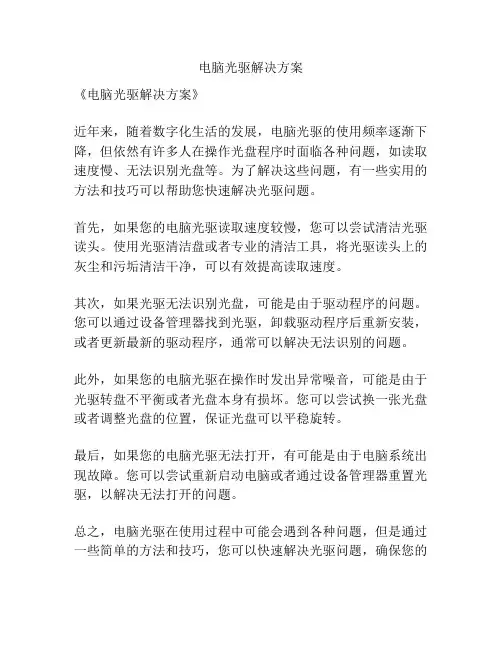
电脑光驱解决方案
《电脑光驱解决方案》
近年来,随着数字化生活的发展,电脑光驱的使用频率逐渐下降,但依然有许多人在操作光盘程序时面临各种问题,如读取速度慢、无法识别光盘等。
为了解决这些问题,有一些实用的方法和技巧可以帮助您快速解决光驱问题。
首先,如果您的电脑光驱读取速度较慢,您可以尝试清洁光驱读头。
使用光驱清洁盘或者专业的清洁工具,将光驱读头上的灰尘和污垢清洁干净,可以有效提高读取速度。
其次,如果光驱无法识别光盘,可能是由于驱动程序的问题。
您可以通过设备管理器找到光驱,卸载驱动程序后重新安装,或者更新最新的驱动程序,通常可以解决无法识别的问题。
此外,如果您的电脑光驱在操作时发出异常噪音,可能是由于光驱转盘不平衡或者光盘本身有损坏。
您可以尝试换一张光盘或者调整光盘的位置,保证光盘可以平稳旋转。
最后,如果您的电脑光驱无法打开,有可能是由于电脑系统出现故障。
您可以尝试重新启动电脑或者通过设备管理器重置光驱,以解决无法打开的问题。
总之,电脑光驱在使用过程中可能会遇到各种问题,但是通过一些简单的方法和技巧,您可以快速解决光驱问题,确保您的
电脑正常运行。
希望以上提供的解决方案可以帮助您更好地使用电脑光驱,让您的数字生活更便捷。
电脑光驱问题解决方法随着科技的不断发展,电脑已经成为我们生活中不可或缺的一部分。
然而,有时候我们使用电脑的过程中会遇到一些问题,比如电脑光驱无法正常工作。
本文将探讨一些常见的电脑光驱问题,并提供解决方法。
首先,让我们来了解一下电脑光驱的作用。
电脑光驱是一种用于读取光盘的设备,可以播放音频CD、视频DVD以及安装软件等。
然而,有时候我们会发现光驱无法读取光盘或者根本无法打开。
这可能是由于以下几个原因导致的。
第一个可能的原因是光驱的硬件故障。
在长时间使用后,光驱的激光头可能会出现磨损或者损坏,导致无法正常读取光盘。
解决这个问题的方法是更换光驱或者修理光驱的激光头。
第二个可能的原因是光驱的驱动程序问题。
电脑光驱需要正确的驱动程序才能正常工作。
如果驱动程序丢失或者损坏,光驱就无法被电脑识别。
解决这个问题的方法是通过设备管理器更新或者重新安装光驱的驱动程序。
第三个可能的原因是操作系统的问题。
有时候,操作系统的设置可能会导致光驱无法正常工作。
例如,某些安全软件可能会禁止光驱的使用,或者操作系统的设置中光驱被禁用。
解决这个问题的方法是检查操作系统的设置,确保光驱被启用并且没有被禁止使用。
此外,有时候光驱无法读取特定类型的光盘。
这可能是由于光盘本身的问题,例如划伤或者污染。
解决这个问题的方法是尝试使用其他光盘,或者使用光盘清洁工具清洁光驱。
另一个常见的问题是光驱无法写入光盘。
这可能是由于光驱的写入功能损坏,或者光盘本身不支持写入。
解决这个问题的方法是检查光驱的写入功能是否正常,并确保使用的光盘支持写入。
最后,有时候光驱会发出噪音或者无法打开。
这可能是由于光驱的机械部件损坏,或者光驱卡住了。
解决这个问题的方法是将电脑关机,然后小心地用细长的物体(如牙签)轻轻推动光驱的开关,尝试将光驱打开。
如果问题依然存在,可能需要将电脑送修或者更换光驱。
总之,电脑光驱问题可能由硬件故障、驱动程序问题、操作系统设置、光盘问题等多种原因导致。
电脑光驱的维修参考小技巧电脑光驱的维修参考小技巧老、旧电脑光驱巧修巧用托盘易卡壳的急救措施打开光驱外壳后,通电观察托盘的出仓原理:托盘出仓是由一个动力滚轮通过皮带,驱动另一个与托盘相连齿轮上的滚轮,带动托盘出仓的。
老光驱在一般情况下托盘不出仓的最主要原因是:传动皮带老化,总是打滑,能够提供的动力就大打折扣了。
还有个次要的原因是:为了稳定盘片,主电机上面的小托盘是磁性的,当有盘片进仓时,这个磁性小托盘就会与定位小铁片分别从上下一起卡住盘片以加强稳定性,但当仓内没有盘片时,磁性小托盘是和小铁片紧密吸引在一起的。
因为盘片托盘在磁性小托盘和小铁片之间(托盘中间有一椭圆形开洞,提供了小托盘和小铁片的吸合空间),所以要想使托盘出仓,动力滚轮提供的推力要大于磁性小托盘对小铁片的吸力,迫使磁性小托盘与小铁片分离,托盘才能够出得来。
明了原因之后,处理就比较容易了。
解决此问题可从三个方面入手,最值得推荐的是第三种方法。
1.减弱磁力法此方法就是想办法减弱磁性小托盘和小铁片之间的吸力,以使皮箍不需要提供很大的动力就可以把托盘推出来。
可考虑的操作法是在小铁片上贴上不干胶纸片,减弱相互间的吸力,这样就可以达到托盘出仓的目的。
但此方法的缺点是:当碟片在高速转动时,因碟片稳定性不是很好,会影响到光驱的寿命。
2.增加磨擦力法此方法是加大传动皮带在两个塑料滚轮上的摩擦力,可考虑的操作法是用医用胶布或者是双面胶带在塑料滚轮上缠一下,不宜过厚。
但经过实验,这样的办法只能够维持使用一小段的时间,所缠胶带就会脱落,大家可以自己寻找一种更好的替代物。
3.更换皮带法此方法就是更换新皮带,增大动力传送。
不过合适的皮带不太容易买到,解决的办法是到自行车修理店找一小段内胎,用剪刀小心均匀地剪下1~1.5毫米宽的橡皮带圈,来代替原有的皮带,具体采用哪种内胎型号应以废胎的韧性来做决定,也可以拿着现有皮带去现场比划。
巧拆光驱拆光驱虽没什么深入的技巧可讲,不过还是要把总结出的两条经验介绍给大家。
光驱修方法光驱拼音Guāngqū;光驱,电脑用来读写光碟内容的机器,也是在台式机和笔记本便携式电脑里比较常见的一个部件。
随着多媒体的应用越来越广泛,使得光驱在计算机诸多配件中已经成为标准配置。
光驱可分为CD-ROM驱动器、DVD光驱DVD-ROM、康宝COMBO、蓝光光驱BD-ROM和刻录机等。
下面我们来看看当光驱发生故障怎么修理。
光驱故障维修故障现象当光驱出现问题时,一般表现为光驱的指示灯不停地闪烁、不能读盘或读盘性能下降;光驱盘符消失。
光驱读盘时蓝屏死机或显示“无法访问光盘,设备尚未准备好”等提示框等。
连接不当光驱安装后,开机自检,如不能检测到光驱,则要认真检查光驱排线的连接是否正确、牢靠,光驱的供电线是否插好。
如果自检到光驱这一项时出现画面停止,则要看看光驱主、从跳线是否无误IDE光驱。
提醒:光驱尽量不要和硬盘连在同一条数据线上。
IDE光驱内部接触问题如果出现光驱卡住无法弹出的情况,可能就是光驱内部配件之间的接触出现问题,大家可以尝试如下的方法解决:将光驱从机箱卸下并使用十字螺丝刀拆开,通过紧急弹出孔弹出光驱托盘,这样你就可以卸掉光驱的上盖和前盖。
卸下上盖后会看见光驱的机芯,在托盘的左边或者右边会有一条末端连着托盘马达的皮带。
你可以检查此皮带是否干净,是否有错位,同时也可以给此皮带和连接马达的末端上油。
另外光驱的托盘两边会有一排锯齿,这个锯齿是控制托盘弹出和缩回的。
请你给此锯齿上油,并看看它有没有错位之类的故障。
如果上了油请将多余的油擦去,然后将光驱重新安装好,最后再开机试试看。
提醒:不过由于这种维修比较专业,建议大家最好找专业人士修理。
CMOS问题如果开机自检到光驱这一项时出现停止或死机的话,有可能是CMOS设置中的光驱的工作模式设置有误所致。
一般来说,只要将所有用到的IDE接口设置为“AUTO”,就可以正确地识别光驱工作模式了。
对于一些早期的主板或个别现象则需要进行设置。
驱动的问题在Windows系统中,当主板驱动因病毒或误操作而引起丢失时,会使IDE控制器不能被系统正确识别,从而引起光驱故障,这时我们只要重新安装主板驱动就可以了。
手动修复光驱一、拧开四个螺丝,打开后盖。
二、打开后就是这个样子三、这时候需要插上电源,按弹开钮,能开2-3cm就可以,如果弹不开,找一根钢针,直接插光驱前面板的小孔的弹开装置也可(我的光驱能弹开,机械的这种方式没有试)。
弹开后用螺丝刀顶住光驱两边的小锁片(红色),即可打开前面板,然后把上盖取下来。
四、这就是光驱的裸照了,在画圆圈的地方我们要把光盘托拿下来五、其实很简单,只需用大拇指向下按住,然后用食指往外一推,光盘托就下来了。
六、这时候,我用夹子把皮带摘下来(为什么不用手,讲究卫生呗)七、看到齿轮了吗?照的非常有艺术效果,可以看的出来,但是内部已经坏了八、用螺丝刀向红色的方向用力,用手把齿轮拿下来,当然也可以用夹子,讲究卫生的人可以这么做,反正我是太激动了,马上就要看到了毛病了。
九、左边的是好的,从好光驱上拆下来的,右边的是本机已损坏的,看,齿轮都已没牙,就是它经常卡住我们的光驱托。
余下重新安装回去,不在本教程之中。
找个回型针,拉直了插到光驱上那个小孔里,就可以了找了些资料光驱出盒异常的原因及对策现在普通光驱或者DVD驱动器已成了计算机的标准配置。
在使用光驱时,你也许碰到过这样的事情,想用光驱的时候,怎么也打不开仓门。
下面笔者就将维修中遇到的光驱出盒异常情况做如下归纳,希望对大家有所裨益。
问题一:光驱有时可以出盒,有时不出盒。
原因及对策:这种问题最常见,主要原因有:1.光驱内部许多机械部分都是靠齿轮和皮带进行传动的,由于皮带老化、松动,导致传动力量不足,托盘无法弹出。
另外,传动部件打滑也会造成托盘弹不出。
采取的措施是更换皮带,或将传动部件用无水酒精清洗,必要时可在传动皮带与传动轮之间加一点松香粉末,以增加摩擦力;2.托盘下侧的齿轮磨损或断裂。
这种情况一般是外力所致,只有更换托盘,一般可从旧光驱上拆取,对于齿轮磨损的,可以适当调整机芯上的传动轮的位置,使二者啮合紧密些;3.电路板上出盒按键出现虚焊导致接触不良,也会出现时而出盒正常,时而不正常现象,将虚焊处补焊后即可。
电脑开机后出现光驱故障该如何检查和修复在日常使用电脑的过程中,我们可能会遇到开机后光驱出现故障的情况。
这不仅会影响我们读取光盘中的数据,还可能给工作和娱乐带来不便。
下面,我们就来详细探讨一下电脑开机后光驱出现故障时,应该如何进行检查和修复。
一、故障表现在着手检查和修复之前,我们需要先了解光驱故障可能出现的一些表现。
常见的有以下几种:1、光驱无法读取光盘:将光盘放入光驱后,电脑无法识别或读取光盘中的内容。
2、光驱指示灯不亮:开机后,光驱的指示灯没有任何反应。
3、光驱托盘无法弹出或收回:按弹出按钮时,光驱托盘没有动作,或者收回时不顺畅。
4、系统中无法识别光驱:在“我的电脑”或设备管理器中,看不到光驱的图标。
二、检查步骤当发现光驱出现故障后,我们可以按照以下步骤进行检查:1、检查连接首先,关闭电脑并拔掉电源插头。
然后,打开电脑机箱,检查光驱的数据线和电源线是否连接牢固。
数据线通常是一条较窄的扁平电缆,电源线则是较粗的圆形线缆。
如果发现有松动的情况,重新插紧并确保连接良好。
还要检查数据线和电源线是否有损坏的迹象,如断裂、磨损等。
2、清洁光驱有时候,光驱内部积累的灰尘或污垢可能会导致故障。
可以使用专门的光驱清洁盘来清洁光驱的激光头。
将清洁盘放入光驱,按照说明进行操作。
如果没有清洁盘,也可以用棉签蘸取少量无水酒精,轻轻擦拭激光头,但要注意不要用力过猛,以免损坏激光头。
3、检查光盘确认放入光驱的光盘是否完好无损,没有划痕、污渍或变形。
如果光盘有问题,更换一张好的光盘再试。
4、检查 BIOS 设置开机时按下特定的按键(通常是 Del 键或 F2 键,具体取决于电脑品牌和型号)进入 BIOS 设置界面。
在 BIOS 中,找到与光驱相关的设置选项,确保光驱被正确启用。
5、检查驱动程序在设备管理器中查看光驱的驱动程序是否正常。
如果有黄色感叹号或问号,说明驱动程序可能有问题。
可以尝试更新驱动程序。
可以通过电脑品牌的官方网站下载最新的驱动程序,或者使用驱动精灵等工具进行自动更新。
电脑光驱无法读取光盘解决方案修复光驱故障电脑光驱是我们在使用电脑时必不可少的硬件设备之一,它能够读取光盘中的数据并将其显示在我们的电脑上。
然而,有时我们会遇到电脑光驱无法读取光盘的问题,给我们的使用带来了困扰。
在本文中,我将为大家介绍一些常见的解决方案,帮助大家修复电脑光驱故障。
一、检查光盘和光驱连接线首先,我们需要检查光盘和光驱之间的连接线是否正确连接。
有时,连接线不稳定或者松动可能导致光驱无法读取光盘。
我们可以将连接线重新插入光驱和主板上的插槽,确保连接稳定。
二、清洁光盘和光驱光盘和光驱的表面很容易受到灰尘和指纹的影响,这些污垢可能导致光驱无法正确读取光盘。
在解决这个问题之前,我们可以使用干净的软布轻轻擦拭光盘和光驱的表面,确保它们干净无尘。
三、更新驱动程序驱动程序是电脑硬件与操作系统之间的桥梁,如果光驱的驱动程序过时或者损坏,可能导致光盘无法读取。
我们可以通过以下步骤来更新光驱的驱动程序:1.打开设备管理器(可通过控制面板或者右键点击“我的电脑”选择“属性”进入设备管理器)。
2.在设备管理器中找到光驱选项,并右键点击。
3.选择“更新驱动程序软件”,系统将自动搜索并安装最新的光驱驱动程序。
四、检查光驱是否正常工作在进行上述操作之后,如果电脑光驱仍然无法读取光盘,我们可以通过以下步骤检查光驱是否正常工作:1.打开设备管理器,并找到光驱选项。
2.右键点击光驱选项,选择“属性”。
3.在“属性”窗口中,查看光驱的状态,如果显示为“正常工作”,则光驱本身可能没有问题,有可能是光盘的问题。
五、更换光驱或光盘如果经过以上步骤还是无法解决光驱无法读取光盘的问题,我们可以考虑更换光驱或者光盘。
光驱也是一种机械设备,使用时间长了可能会出现损坏,如果是光驱本身的问题,则需要将光驱送修或更换新的光驱。
另外,有时光盘本身可能损坏,我们可以尝试使用其他光盘来验证光驱的工作情况。
总结:电脑光驱无法读取光盘是一个比较常见的问题,但是我们可以通过检查连接线、清洁光盘和光驱、更新驱动程序,以及更换光驱或光盘等解决方案来修复光驱故障。